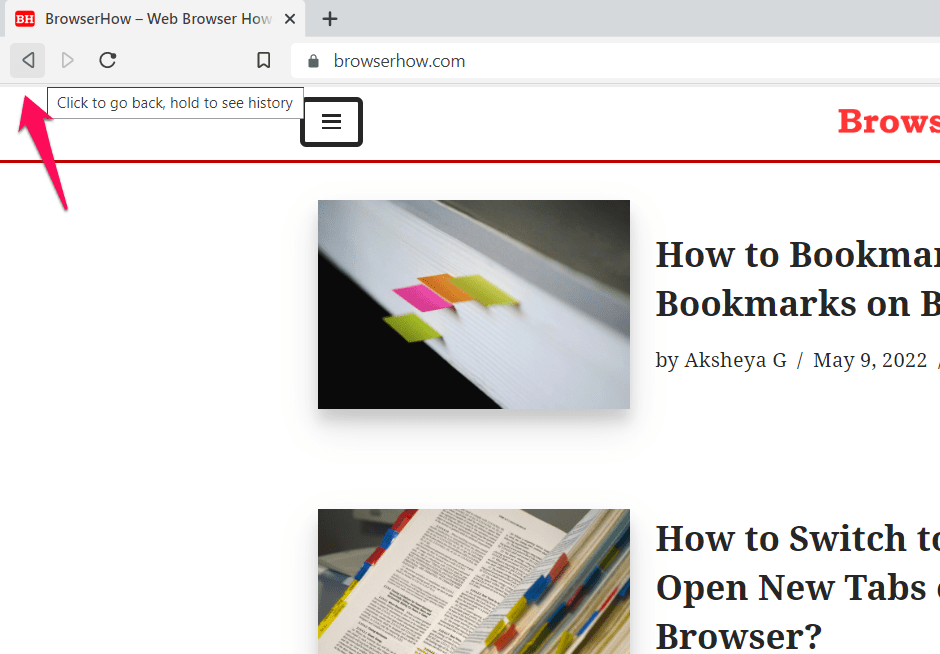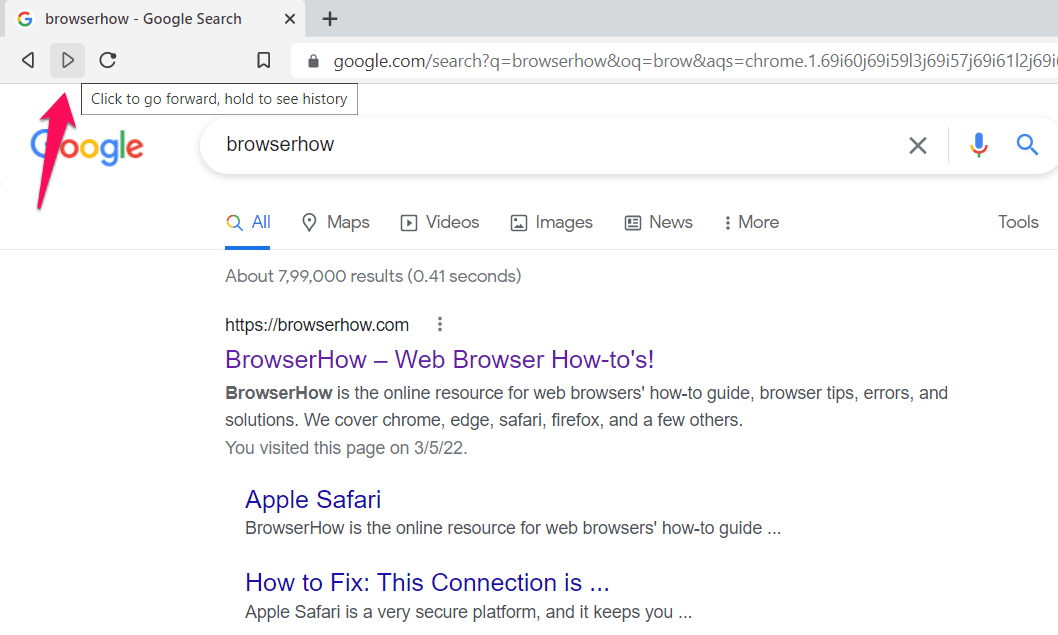Как перемещаться вперед и назад в браузере Brave
Переход на следующую и предыдущую страницы во время работы в Интернете является важной операцией, которую делает каждый.
Например, вы переходите на страницу, а затем решаете, что хотите вернуться на предыдущую страницу. В этот момент вы перемещаетесь назад, чтобы добраться до пункта назначения. В этом нет ничего сложного.
Программы для Windows, мобильные приложения, игры - ВСЁ БЕСПЛАТНО, в нашем закрытом телеграмм канале - Подписывайтесь:)
В этой статье мы обсудим навигацию вперед и назад в браузере Brave. Я понимаю, что навигация вперед и назад не имеет большого значения.
Если вы пользуетесь Интернетом несколько лет, возможно, вы уже знаете, как это сделать. Но в этом посте будет конкретно рассказано о том, как перемещаться по браузеру Brave, поскольку он немного уникален.
Если вы только что перешли на браузер Brave и изучаете все тонкости браузера, то эта статья для вас. Вам может быть сложно привыкнуть к новому браузеру, но не беспокойтесь!
Постепенно вы научитесь пользоваться браузером Brave. Вы можете начать с обучения выполнению простых задач, таких как навигация между страницами, с помощью этого поста.
Навигация назад в браузере Brave
Если вы просматривали сайт или страницы, вы можете перейти на предыдущую страницу. Если вы продолжите нажимать предыдущую кнопку, вы окажетесь на первой странице, с которой начали.
Вот шаги для перехода назад в браузере Brave.:
- Запуск Храбрый браузер на компьютере.
- Перейти на сайт вы хотите посетить.
Вы можете ввести его URL-адрес в адресной строке или выполнить поиск в браузере. - Продолжайте просматривать веб-сайт и нажмите кнопку Стрелка влево Кнопка < для перехода на предыдущую страницу.

- Вы вернетесь на предыдущую страницу.
Вы также можете щелкните правой кнопкой мыши на текущей странице и выберите Назад вариант вернуться. ИЛИ используйте сочетание клавиш Alt + < для перехода назад.
Навигация вперед в браузере Brave
Мы часто хотим посетить веб-страницу, которую мы только что покинули после посещения предыдущих страниц. В этом случае мы можем перейти на эту конкретную страницу до последней посещенной страницы.
Вот шаги для перехода вперед в браузере Brave.:
- Запуск Храбрый браузер на компьютере.
- Перейти на сайт вы хотите посетить и продолжать просмотр.
- Нажать на обратная навигация кнопку для перехода на предыдущую страницу.
Это активирует кнопку навигации вперед. - Нажать на Правая стрелка > кнопку перехода на следующую страницу.

- Вы будете перенаправлены на страницу.
Кроме того, вы можете щелкните правой кнопкой мыши для контекстного меню на текущей странице и нажмите на Вперед перейти на следующую страницу. Или вы можете одновременно нажать клавиши Alt + >.
Смелая навигация по истории
Помимо перемещения вперед и назад, вы также можете получить доступ к истории браузера, чтобы сделать перемещение между страницами более доступным. Если вы нажмете и удержите значок навигации, вы сможете просмотреть историю страниц.
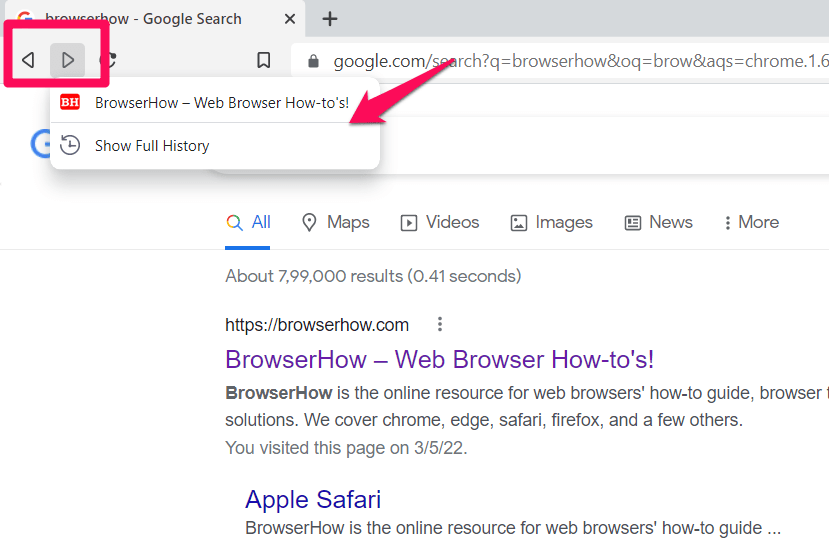
В зависимости от вашей ситуации, например, если вы можете двигаться вперед или назад, вы можете щелкнуть любую кнопку со стрелкой, чтобы получить доступ к истории браузера.
Итог: смелая навигация в браузере
Браузер Brave — это простой, быстрый и безопасный браузер. Это очень доступные и простые задачи, такие как добавление страниц в закладки, переключение в частные окна и навигация вперед и назад за считанные секунды.
В статье рассказывается о навигации вперед и назад в браузере Brave. Это одноэтапный процесс, который может сделать каждый. Я могу гарантировать вам, что это не может быть проще, чем это. Изучение того, как перемещаться между страницами, поможет вам более эффективно использовать браузер Brave.
Прочтите статью, чтобы узнать, как переходить с одной страницы на другую во время сеанса просмотра. Навигация вперед и назад в браузере Brave станет для вас еще проще после прочтения этого.
Наконец, если у вас есть какие-либо мысли о том, как перемещаться вперед и назад в браузере Brave, не стесняйтесь заглянуть ниже поле для комментариев.
Программы для Windows, мобильные приложения, игры - ВСЁ БЕСПЛАТНО, в нашем закрытом телеграмм канале - Подписывайтесь:)